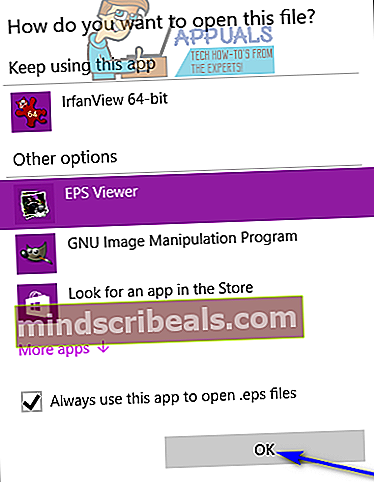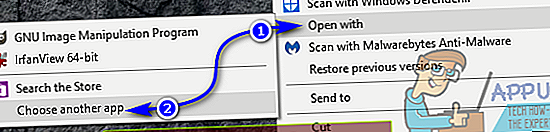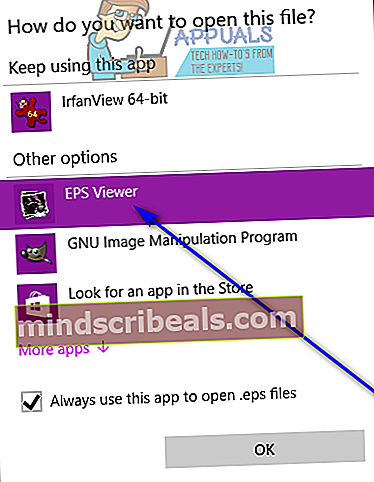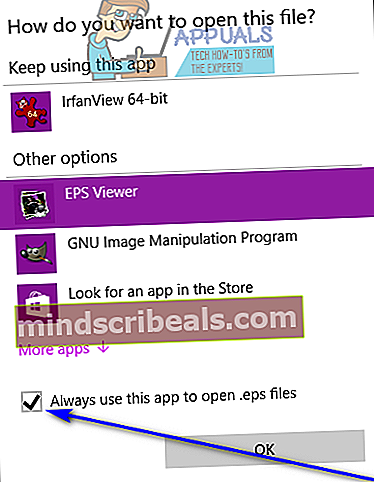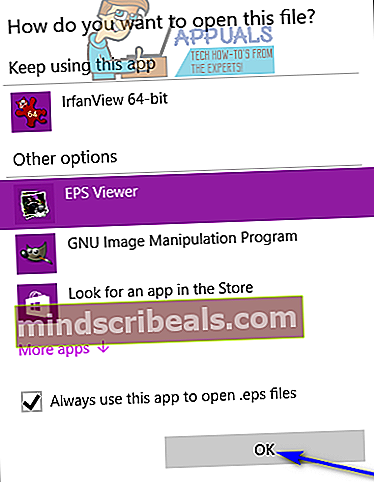Kuinka avata EPS-tiedosto
EPS-tiedosto (tiedosto, jonka lopussa on .EPS-laajennus) on koteloitu PostScript-tiedosto. EPS-tiedostot ovat erityyppisiä kuvatiedostoja, jotka sisältävät PostScript-ohjelmia - nämä PostScript-ohjelmat kuvaavat, kuinka vektorikuva piirretään tietokoneelle. EPS-tiedostot voivat sisältää sekä tekstiä että grafiikkaa, ja niiden sisällä on melkein aina bittikartan esikatselukuva. Tiedostot, joissa on .EPSI- ja .EPSF-laajennukset, luokitellaan myös EPS-tiedostoiksi. EPS on pohjimmiltaan vektorikuvien tiedostomuoto. Vektorikuva on kuva, johon on upotettu matemaattinen yhtälö, yhtälö, joka sallii vektorikuvan suurentamisen periaatteessa mihin tahansa kuviteltavissa olevaan kokoon ilman rajoituksia tai pelkoa pikselöinnistä. Vektorikuvia käytetään yleisimmin laajamittaiseen tulostukseen (esimerkiksi mainostaulut ja tarra-kääreiden luominen).
Kuten luultavasti tiedät, oletko koskaan käsitellyt EPS-tiedostoa, EPS-tiedostot poikkeavat keskimääräisestä kuvatiedostostasi. Näin ollen kaikki siellä olevat kuvankatseluohjelmat eivät pysty avaamaan ja katsomaan EPS-tiedostoja, ja vielä pienempi kuvankäsittelyohjelmien pooli pystyy todella muokkaamaan EPS-tiedostoja ja työskentelemään niiden kanssa. EPS-tiedostoja voidaan avata ja muokata vain vektoripohjaisissa sovelluksissa, ja muut sovellukset yksinkertaisesti rasteroivat (tai tasoittavat) ne yrittäessään avata niitä, mikä johtaa siihen, että ne menettävät kykynsä suurentaa käytännössä mihin tahansa tarvittavaan kokoon ilman minkäänlaista kuvapistettä.
EPS-tiedostot voidaan avata käytännöllisesti katsoen jokaisessa tietokoneen käyttöjärjestelmässä, myös Windows-käyttöjärjestelmässä, mutta EPS-tiedoston avaaminen ei ole yhtä suoraviivaista ja yksinkertaista kuin esimerkiksi JPEG-tiedoston avaaminen. Windows-tietokoneissa on pieni luettelo kuvien katselu- ja muokkausohjelmista, jotka pystyvät avaamaan ja (joissakin tapauksissa) jopa muokkaamaan ja käsittelemään EPS-tiedostoja, ja seuraavat ovat tämän luettelon ehdottomasti parhaita jäseniä:
EPS Viewer
Jos haluat pitää sen yksinkertaisena,EPS Vieweron tie.EPS Vieweron periaatteessa yksitoiminen sovellus, joka on suunniteltu yksinkertaisesti avaamaan ja katsomaan EPS-tiedostoja.EPS Viewer(joka voidaan ladatatässä) on enemmän kuin kykenevä avaamaan ja katsomaan kaikkia EPS-tiedostoja, ja sitä voidaan käyttää myös koon muuttamiseen, 90 ° kääntämiseen kumpaankin suuntaan tai EPS-tiedostojen lähentämiseen ja loitontamiseen.EPS Viewervoidaan myös muuntaa EPS-tiedosto JPEG-, Bitmap-, PNG-, GIF- tai TIFF-tiedostoksi - sinun tarvitsee vain avata EPS-tiedostoEPS Viewerja valitse mikä tahansa näistä muista muodoistaTallenna tyyppi: avattavasta valikosta, kun tallennat EPS-tiedoston uutena tiedostona.
Gravit
Gravit (saatavanatässä) on hämmästyttävä ilmaisohjelma, joka pystyy paitsi avaamaan myös muokkaamaan ja käsittelemään EPS-vektorikuvia. Gravit on saatavana erillisenä sovelluksena Windows-käyttöjärjestelmälle, mutta sillä on myös online-asiakasohjelma, jota voidaan käyttää EPS-tiedostojen tarkasteluun ja käsittelyyn Internet-selaimessasi (tietenkin Gravit-tilin luomisen jälkeen).
Irfanview
Irfanview (saatavilla tässä) on erinomainen valinta ohjelmiin, joita voit käyttää EPS-tiedostojen avaamiseen. Vaikka Irfanview saa EPS-tiedostot avaamaan, se vaatii jonkin verran työtä käyttäjän päähän, mutta Irfanview on ollut olemassa jo kauan eikä kykene paitsi avaamaan EPS-tiedostoja myös muokkaamaan niitä merkittävässä määrin. Saadaksesi Irfanview avaamaan EPS-tiedostoja, sinun on:
- Varmista ettäIrfanviewon asennettu tietokoneellesi.
- Mennätässäja lataa 32- tai 64-bittinen (riippuen Windows-versiosta)LaajennuksetpakettiIrfanview.
- KunLaajennuksetpaketti on ladattu, asenna laajennukset suorittamalla se ja noudata näytön ohjeita. Asentaja asentaa laajennukset samaan hakemistoonIrfanviewsijaitsee.
- Mennätässäja lataa asennusohjelmaGhostscript PostScript ja PDF-tulkki / renderöijä. Jälleen, lataa ohjelman 32- tai 64-bittinen versio riippuen siitä, mikä Windows-iterointi sinulla on.
- Kun lataus on valmis, suorita asennusohjelma ja asenna Ghostscripttietokoneellasi.
Kun sinulla on tärkein Irfanview-sovellus sen kanssaLaajennuksetasennettu jaGhostscript PostScript ja PDF-tulkki / renderöijä myös asennettuna, voit avata EPS-tiedostoja Irfanview: n avulla. Kun avaat EPS-tiedoston Irfanview: llä, huomaat, että ohjelma pystyy tekemään paljon enemmän kuin vain avaamaan EPS-tiedostoja - se pystyy myös antamaan sinun muokata niitä ja työskennellä niiden kanssa vaikuttavassa määrin.
Adobe Illustrator
Kun on kyse Windows-sovelluksista, jotka pystyvät avaamaan EPS-tiedostoja, Adobe Illustrator ottaa periaatteessa kakun, koska se on yksi tehokkaimmista sovelluksista, joka pystyy paitsi avaamaan EPS-tiedostoja myös muokkaamaan niitä ja työskentelemään niiden kanssa ja jopa tallentamaan äskettäin luotuja kuvia EPS: nä tiedostot. Niin monipuolinen ja kiillotettu kuin Adobe Illustrator saattaa olla, joudut kuitenkin maksamaan, jos haluat käyttää sitä EPS-tiedostojen avaamiseen - Adobe Illustrator ei ole ilmainen ohjelmisto ja se on ostettava.
Riippumatta siitä, mitä sovellusta päätät avata EPS-tiedostoja tietokoneellasi, on mahdollista, että .EPS-laajennuksella varustettuja tiedostoja ei liitetä kyseiseen ohjelmaan alusta alkaen. Tällöin EPS-tiedoston avaaminen silloinkin, kun haluamasi sovellus on asennettu tietokoneellesi, yksinkertaisesti avaa tiedoston tavallisessa kuvankatseluohjelmassa, joka ei todennäköisesti pysty edes käsittelemään EPS-tiedostoja. Varmistaaksesi, että avattava EPS-tiedosto avautuu sovelluksella, jolla haluat avata sen, sinun on:
- Etsi avattava EPS-tiedosto ja napsauta sitä hiiren kakkospainikkeella.
- Vie hiiriAvaa ja napsautaValitse toinen sovellusvalikossa.
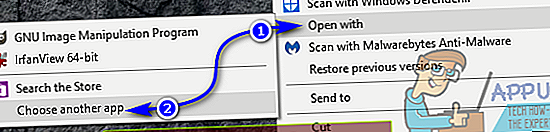
- Etsi sovellus, jolla haluat avata EPS-tiedostonMuut vaihtoehdotja napsauta sitä valitaksesi sen.
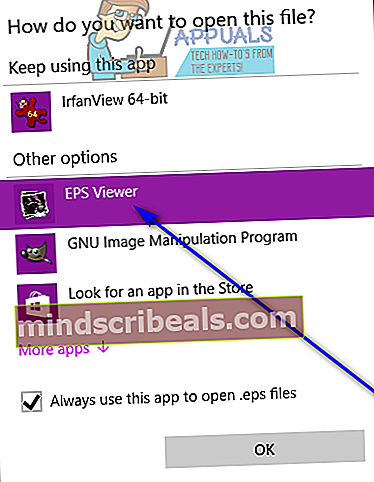
- ota käyttöönKäytä tätä sovellusta aina .eps-tiedostojen avaamiseenvaihtoehto valitsemalla sen vieressä oleva valintaruutu.
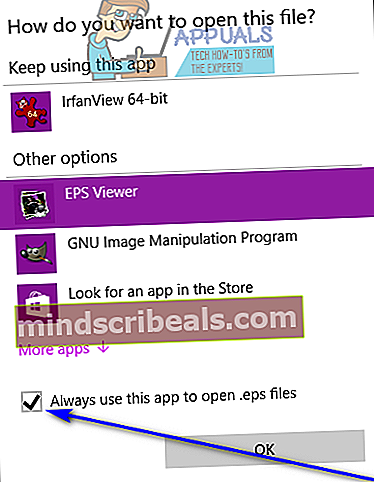
- KlikkaaOK, ja EPS-tiedosto avataan missä tahansa sovelluksessa, jossa haluat avata sen.